基本按鈕和畫面(觸摸屏)操作
本手錶的操作使用三個側鈕和畫面(觸摸屏)進行。
恢復顯示幕畫面
若本手錶的畫面全黑,則請點擊畫面或按電源鈕。等到畫面明亮起來再執行操作。
基本按鈕操作
本節介紹錶盤顯示時能進行的按鈕操作。
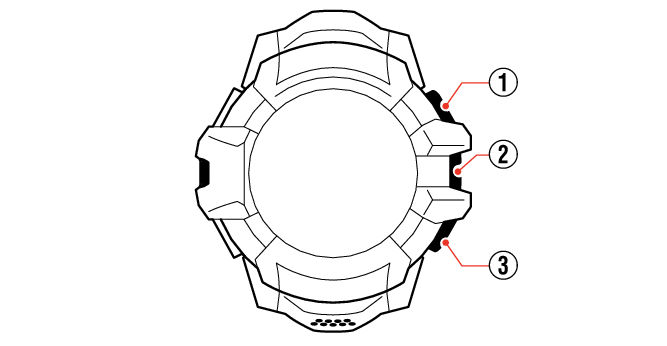
-
START鈕(上鈕)
-
電源鈕
-
APP鈕(下鈕)
-
START鈕(上鈕)
-
電源鈕
-
APP鈕(下鈕)
錶盤顯示時,按此鈕開始活動的測量及/或顯示用於選擇測量項目的START畫面。
有關詳情請參閱選擇測量的活動一節。
錶盤顯示時,按此鈕顯示Wear OS by Google的APP列表。上下輕掃APP列表能讓其滾動。點擊一個APP選擇並啟動它。
若顯示的是APP畫面、設定畫面等錶盤以外的畫面,則按電源鈕能返回錶盤畫面。
錶盤顯示時,按此鈕顯示能快速調出各種CASIO原裝功能的卡西歐APP畫面。
有關詳情請參閱主要功能的快速調用(卡西歐APP)一節。
重要!
用Wear OS by Google能改變START鈕和APP鈕的功能。但在使用“DIGITAL”錶盤時,請使用按鈕默認的功能,不要改變它們。
在本用戶手冊中,在假設是默認設定的前提下對操作進行說明。
基本畫面操作(上掃,下掃,左掃和右掃)
錶盤顯示時,上下左右輕掃畫面能訪問Wear OS by Google的各種功能。
註
下述操作步驟是2021年4月的內容。請注意,這裡介紹的操作步驟會因Wear OS by Google的更新等因素而改變。有關Wear OS by Google操作的詳細說明,請訪問下示網站。
https://support.google.com/wearos/
|
從上向下輕掃  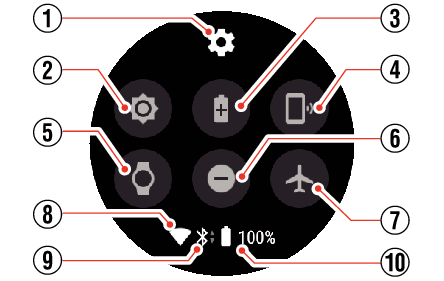 Wear OS by Google設定畫面出現。
|
|
從下向上輕掃  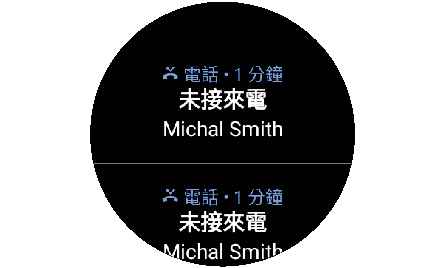 畫面顯示通知。 從下向上輕掃通知畫面能顯示其他通知。 向右或向左輕掃通知能使通知消失。 |
|
從左向右輕掃  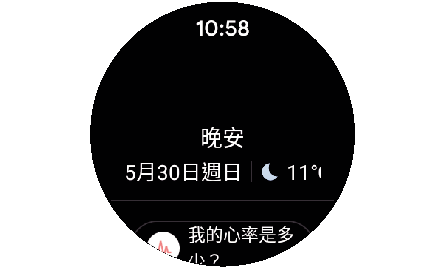 當天日期等訊息出現。 從底部向上輕掃畫面可顯示各種訊息。 |
|
從右向左輕掃  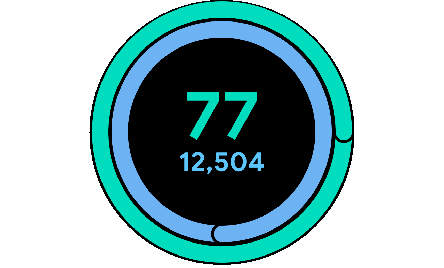 每次輕掃都顯示下一圖塊*。 圖塊形式不僅使操作更加簡單快速,也使重要訊息一目瞭然。共有天氣預報、新聞、運動跟蹤、呼吸引導等圖塊。可在手錶上選擇和編輯所需要的圖塊。 |
